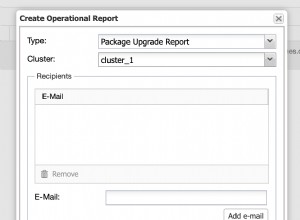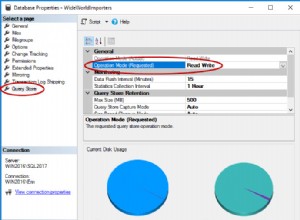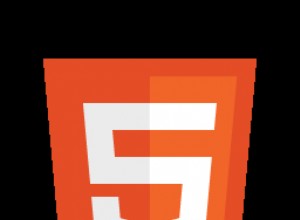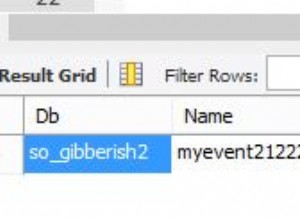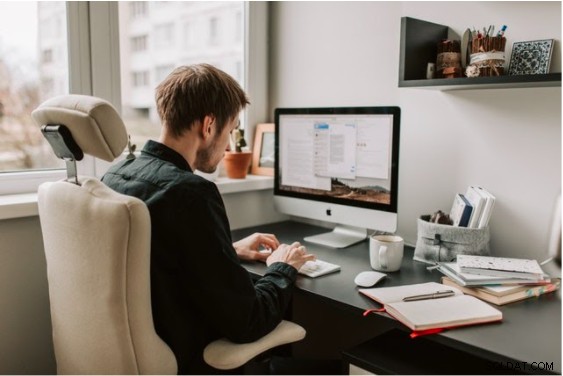 Mesmo que o Microsoft Access seja fácil de usar e entender, ele ainda oferece aos usuários uma boa parcela de problemas. Felizmente, a maioria desses problemas tem uma solução simples. E como o Access é um programa de banco de dados amplamente usado, é fácil encontrar conselhos de pessoas que tiveram os mesmos problemas.
Mesmo que o Microsoft Access seja fácil de usar e entender, ele ainda oferece aos usuários uma boa parcela de problemas. Felizmente, a maioria desses problemas tem uma solução simples. E como o Access é um programa de banco de dados amplamente usado, é fácil encontrar conselhos de pessoas que tiveram os mesmos problemas. Vejamos três problemas comuns de acesso e as melhores maneiras de resolvê-los.
1. Normalizando tabelas de acesso vazias
Uma das coisas mais importantes a se fazer ao construir um banco de dados é construir as estruturas das tabelas corretamente. Esse processo é conhecido como normalização e evita que os bancos de dados tenham tabelas com informações redundantes. A redundância não é uma boa ideia para bancos de dados porque pode levar a dados inconsistentes.
Para normalizar seu banco de dados, siga estas etapas:
- Examine cada tabela. Você está repetindo informações desnecessariamente?
- Identifique informações duplicadas. Por que você está repetindo isso?
- Divida a tabela em duas. Onde houver informações redundantes, divida essa tabela em duas tabelas.
- Repita essas etapas até que toda a redundância seja eliminada.
2. Arredondamento automático
O arredondamento automático pode ser frustrante, mas é uma solução fácil. Por padrão, o Access define todos os campos numéricos para aceitar inteiros longos (números inteiros negativos ou positivos). Se você quiser inserir números com decimais, será necessário alterar a configuração do tamanho do campo para que ela possa aceitá-los. Aqui está como fazê-lo.
- Abra a tabela no modo Design e clique no campo que está causando problemas.
- Na guia Geral da área Propriedades na parte inferior da tela, clique na caixa Tamanho do campo.
- Clique na seta para baixo no final da caixa e selecione Simples, Duplo ou Decimal no menu suspenso.
3. Correção automática
A correção automática deve ser uma ferramenta útil, mas às vezes pode ser agravante. Os bancos de dados contêm muitos acrônimos, números de peças e nomes exclusivos que você não deseja alterar. Na verdade, você pode nem perceber que o recurso Autocorreção está alterando essas palavras até que seja tarde demais.
Existem duas maneiras de resolver este problema:
- Desative totalmente a correção automática. Clique na guia Arquivo, clique no botão Opções e selecione Revisão. Clique no botão Opções de correção automática e desmarque algumas ou todas as caixas.
- Desfaça a correção automática à medida que isso acontece. Pressione Ctrl+Z logo após a correção automática alterar sua entrada de dados. Isso retornará a entrada para a forma como você a inseriu.
Esteja você enfrentando esses problemas comuns ou outros, é útil ter uma equipe de especialistas em banco de dados ao seu lado. Arkware oferece programação, desenvolvimento e suporte de banco de dados Access. Entre em contato conosco hoje para saber mais sobre como podemos ajudar seu banco de dados a funcionar sem problemas!